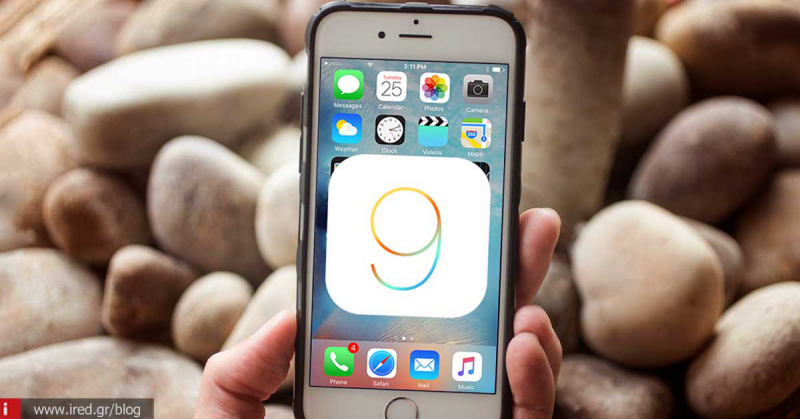Εάν ανήκετε στους προχωρημένους χρήστες iPhone, οι οδηγίες που σας παραθέτουμε σας είναι απαραίτητες.
H Apple προσφέρει πολλά νέα χαρακτηριστικά, με κάθε ανανεωμένο λειτουργικό σύστημα που κυκλοφορεί. Η αλήθεια είναι ενδεχομένως να φέρουν και κάποια προβλήματα μικρά ή μεγάλα τα οποία με νέες αναβαθμίσεις τα περισσότερα διορθώνονται. Μέσα από τα νέα χαρακτηριστικά, η εταιρεία εστιάζει στη χρηστικότητα και συνήθως εκ του αποτελέσματος, το επιτυγχάνει.
Το iOS 8 είχε φέρει πολλά νέα χαρακτηριστικά, αλλά με το iOS 9 το οποίο βρίσκεται προεγκατεστημένο στις συσκευές iPhone 6s, iPhone 6s Plus και στο τεράστιο iPad Pro, έφερε ακόμη περισσότερα. Οι περιστασιακοί χρήστες ίσως να μην μπορούν να αντιληφθούν τις διαφορές μεταξύ των λειτουργικών iOS 8 και iOS 9. Έχουμε αναφερθεί και στο παρελθόν για τα βασικά χαρακτηριστικά της έκδοσης όπως στη νέα γραμματοσειρά, τις εικαστικές αλλαγές στην οθόνη της εικονικής βοηθού Siri, καθώς και στο πληκτρολόγιο του λειτουργικού που εμφανίζει χαρακτήρες σε πεζά και κεφαλαία.
Διαβάστε επίσης: Απενεργοποιήστε πλήρως εφαρμογές οι οποίες παραμένουν στο υπόβαθρο
Στους περισσότερους χρήστες ενδεχομένως να μην αρκούν τα παραπάνω. Γι' αυτό και η αναβάθμιση των χρηστών βρίσκεται περίπου στο 65% για το νέο λειτουργικό iOS 9. Εμείς αναζητήσαμε και σας παρουσιάζουμε συμβουλές και κόλπα του λειτουργικού, τα οποία όμως αφορούν πιο προχωρημένους χρήστες. Πάμε να δούμε μερικά από αυτά:
Σύρετε τις φωτογραφίες (carousel)
Χρησιμοποιήστε τη συσκευή σας iPhone ή iPad για να προβάλλετε μία φωτογραφία μέσα από ένα άλμπουμ ή από την ενότητα στιγμές. Θα παρατηρήσετε πως στο κάτω μέρος τις φωτογραφίας, εμφανίζεται ένα carousel με μικρογραφίες των φωτογραφιών του συγκεκριμένου άλμπουμ ή της συλλογής "Στιγμές".
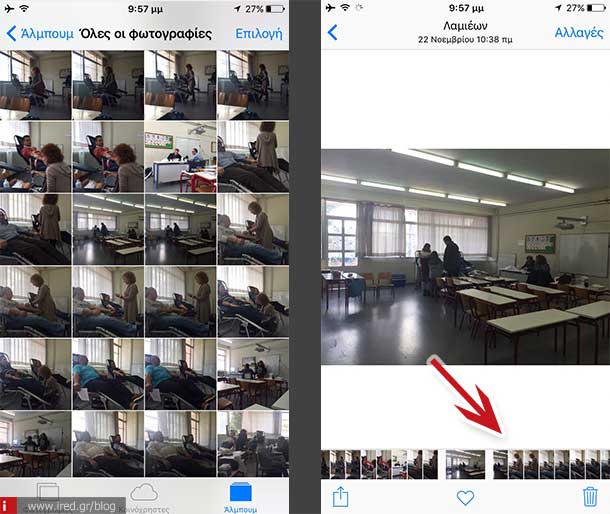
Ο λόγος που βρίσκεται εκεί δεν είναι μόνο ενημερωτικής φύσεως. Αγγίξτε το carousel και σύρετε το δάχτυλό σας δεξιά ή αριστερά για να μεταβείτε εύκολα και προπαντός γρήγορα σε μία άλλη φωτογραφία. Δοκιμάστε το. Εναλλακτικά μπορείτε να αγγίξετε τη μικρογραφία που επιθυμείτε να προβάλλετε στην κύρια οθόνη.
Μεγέθυνση της οθόνης video - ταινιών
Γνωρίζετε τη διαδικασία μεγέθυνσης μίας ταινίας κατά την αναπαραγωγή της σε μία συσκευή iPhone ή iPad, με διπλό άγγιγμα της οθόνης. Στο νέο λειτουργικό iOS 9, σας παρέχεται η δυνατότητα να κάνετε χρήση της χειρονομίας "τσίμπημα", προκειμένου να μεγεθύνετε την ταινία σε οποιοδήποτε μέγεθος επιθυμείτε.
Επίσης μπορείτε να κάνετε περιήγηση στη μεγεθυμένη εικόνα με το δάχτυλό σας. Θα πρέπει να σημειώσετε πως η δυνατότητα αυτή αφορά video τα οποία έχουν καταγραφεί από εσάς ή έχουν σταλεί από φίλους σας και είναι αποθηκευμένα στην προεγκατεστημένη εφαρμογή “Φωτογραφίες”.
Σύρετε και περιηγηθείτε σε χρονικά στιγμιότυπα του video
Σε συνέχεια της παραπάνω δυνατότητας, κατά την προβολή ενός εγγεγραμμένου video στο κάτω μέρος εμφανίζεται το χρονικό carousel με μικρογραφίες από σκηνές του video, από την αρχή έως το τέλος του. Αγγίξτε και σύρετε το carousel, προκειμένου να κάνετε forward ή backward της προβαλλόμενης ταινίας ή του video. Σε περίπτωση που δεν εμφανίζεται το carousel, αγγίξτε για μία ακόμη φορά την οθόνη της συσκευής σας.
Πρόσοψη προς τα κάτω
Προπονήστε τον εαυτό σας για να αφήνετε το iPhone σας στο γραφείο, στο κομοδίνο και γενικά οπουδήποτε το ακουμπάτε, με την οθόνη προς τα κάτω. Η ενέργεια αυτή, βοηθά αφενός μεν την προστασία της συσκευής από υγρά που ενδεχομένως μπορεί να χυθούν πάνω στη συσκευή σας και αφετέρου δίνει εντολή στη συσκευή σας να μην ενεργοποιήσει την οθόνη της, κατά την λήψη γνωστοποιήσεων.
Έτσι εξοικονομείτε σημαντική ενέργεια. Επίσης εάν η συσκευή σας βρίσκεται με την οθόνη προς κάτω, απενεργοποιείται επίσης η φωνητική ενεργοποίηση της εικονικής βοηθού Siri (Hey Siri) ούτως ώστε να μην "ακούει τις μαγικές λέξεις" - από προεπιλογή είναι ενεργοποιημένη στο iPhone 6s, εκτός εάν κλείσετε την εναλλαγή από τις ρυθμίσεις - αλλά ενεργοποιείται με τη σύνδεση του καλωδίου φόρτισης Lightning, σε συσκευές iPhone 5 - iPhone 6. Με την παραπάνω κίνηση (πρόσοψη προς τα κάτω), απενεργοποιείται η λειτουργία, ανεξαρτήτως έκδοσης συσκευής.
Διαβάστε επίσης: Εισάγετε επιπλέον διευθύνσεις ηλεκτρονικής αλληλογραφίας για χρήση FaceTime
Αναλύστε σε βάθος τη χρήση της μπαταρίας σας
Ένα νέο χαρακτηριστικό που παρατηρήσαμε στο λειτουργικό iOS 9, είναι οι ρυθμίσεις "Μπαταρίας", οι οποίες όχι μόνο ενεργοποιούν ή απενεργοποιούν τη λειτουργία χαμηλής ισχύος, αλλά επιτρέπουν να γνωρίζετε ποιες εφαρμογές απορροφούν ενέργεια σύμφωνα με 24ωρη ή 7 ημερών διάρκειας, στατιστική ανάλυση. (Εσείς επιλέξτε μόνο τι επιθυμείτε).
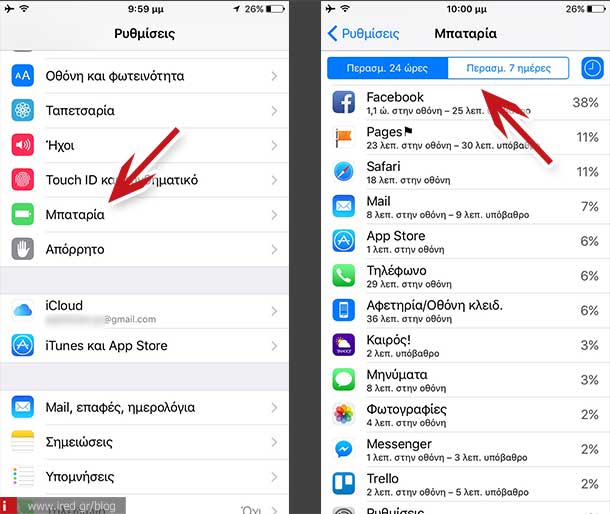
Εδώ ερχόμαστε εμείς να σας υποδείξουμε πως έχετε τη δυνατότητα να αξιοποιήσετε δεδομένα για χρήση της οθόνης από κάθε εφαρμογή και πόση χρονική διάρκεια την διατηρεί ενεργοποιημένη, όταν βρίσκεται στο υπόβαθρο. Ο χρόνος χρήσης της οθόνης είναι ένας εναλλακτικός τρόπος για να προσδιορίσουμε, πόση ώρα είναι ενεργοποιημένη μία εφαρμογή. Μπορείτε να παρατηρήσετε αναλυτικά στοιχεία για καθεμία εφαρμογή αγγίζοντας το εικονικό ρολόι πάνω δεξιά.
Μετατροπή ιστοσελίδων σε eBooks
Το λειτουργικό iOS ήδη προσφέρει τη λειτουργία "Λίστα Ανάγνωσης" στην εφαρμογή περιήγησης Safari, η οποία επιτρέπει να αποθηκεύσετε και να προβάλλετε ιστοσελίδες σε μεταγενέστερο χρόνο, ακόμη κι αν η συσκευή σας δεν είναι συνδεδεμένη στο διαδίκτυο. Ωστόσο η νέα αναβάθμιση iOS 9 παρέχει μία ακόμη ολοκαίνουρια μέθοδο αποθήκευσης μιας ιστοσελίδας για να επανέλθετε όποτε επιθυμείτε, μετατρέποντάς τη ως αρχείο PDF.
Το αρχείο αυτό μπορείτε να το αποθηκεύσετε στην εφαρμογή iBooks. Η διαδικασία είναι πολύ εύκολη. Αναζητήστε την ιστοσελίδα που επιθυμείτε να μετατρέψετε και στη συνέχεια αγγίξτε το εικονίδιο Κοινής χρήσης. Στη συνέχεια αποθηκεύστε την ιστοσελίδα ως αρχείο μορφής PDF. Μπορείτε να επισκεφθείτε το αρχείο σας μέσα από την εφαρμογή iBooks το οποίο θα σας περιμένει υπομονετικά στην ενότητα “PDF”.
Σύρετε προς τα κάτω μία φωτογραφία στη βιβλιοθήκη φωτογραφιών
Μία ακόμη γρήγορη και απλή συμβουλή, που ίσως να μην έχει πέσει στην αντίληψή σας. Καθώς προβάλλετε μία φωτογραφία, σύρετε τη προς το κάτω μέρος της οθόνης, για να επιστρέψετε στη βιβλιοθήκη φωτογραφιών ή στη λειτουργία camera, εάν είστε στην εφαρμογή της κάμερας. Φυσικά μπορείτε να περιηγηθείτε στις φωτογραφίες σας σύροντάς τες δεξιά ή αριστερά, αλλά μάλλον αυτό το γνωρίζετε νομίζω.
Συνημμένα αρχεία στο iCloud
Λόγω του ότι η υπηρεσία iCloud Drive, έχει βελτιστοποιηθεί στο λειτουργικό iOS 9, ως χώρος αποθήκευσης, μπορείτε να εισάγετε έγγραφα ή άλλου είδους αρχεία, κατά τη σύνταξη μηνυμάτων ηλεκτρονικής αλληλογραφίας. Αγγίξτε και κρατήστε πατημένο το δάχτυλό σας στο σώμα του μηνύματος κατά τη σύνθεση και στη συνέχεια επιλέξτε “Προσθήκη συνημμένου” από το αναδυόμενο μενού. (Εάν δεν είναι ορατή η επιλογή, αγγίξτε το βελάκι δεξιά για να επεκτείνετε τις επιλογές).
Ωστόσο η συγκεκριμένη λειτουργία, δεν μένει μόνο στο χώρο αποθήκευσης iCloud Drive. Εάν αγγίξτε τη λέξη "Τοποθεσίες" πάνω αριστερά, έχετε την επιλογή να συνδεθείτε με online λογαριασμούς όπως Dropbox, Google Drive και την υπηρεσία Onedrive της Microsoft. Ορισμένες εφαρμογές τρίτων κατασκευαστών, ενδεχομένως να σας επιτρέψουν να προσθέσετε αρχεία από Cloud-based υπηρεσίες, ακολουθώντας την ίδια διαδικασία.
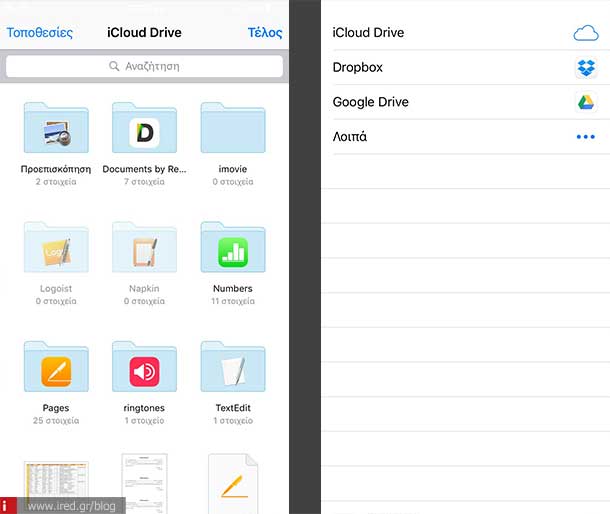
Αξίζει να σημειώσουμε πως εάν ένα εισερχόμενο μήνυμα ηλεκτρονικής αλληλογραφίας εμπεριέχει συνημμένο αρχείο, μπορείτε να το αποθηκεύσετε επίσης σε online υπηρεσίες. Κρατήστε πατημένο το δάχτυλό σας πάνω στο επισυναπτόμενο αρχείο και στη συνέχεια επιλέξτε το χώρο αποθήκευσης που επιθυμείτε, με τη μέθοδο που προαναφέραμε.
Διαβάστε επίσης: Αποθηκεύστε απευθείας στο iCloud Drive έγγραφα ή άλλα συνημμένα από το iPhone σας
Επιλογή πολλαπλών φωτογραφιών
Εδώ και αρκετά χρόνια αναζητούσαμε τη δυνατότητα μαζικής αποστολής φωτογραφιών σε ένα φίλο μας μέσω της εφαρμογής iMessage ή μηνύματος ηλεκτρονικής αλληλογραφίας. Εάν κάτι τέτοιο το αναζητούσατε κι εσείς, πλέον είναι εφικτό, αγγίζοντας πάνω δεξιά το πλήκτρο επιλογής, στο περιβάλλον των φωτογραφιών.
Η έκπληξη του λειτουργικού iOS 9, είναι πως μπορείτε να επιλέξετε μαζικά γειτονικές φωτογραφίες κρατώντας πατημένο το δάχτυλό σας σε μία φωτογραφία και σύροντάς το πάνω από όσες επιθυμείτε να συμπεριλάβετε στο μήνυμά σας (ένα σημάδι θα σας υποδείξει ποιες φωτογραφίες έχουν συμπεριληφθεί). Εδώ να πούμε πως μπορείτε να επιλέξετε μερικές, να σηκώσετε το δάχτυλό σας και να συνεχίσετε την επιλογή παρακάτω, χωρίς να ακυρώνετε τις προηγούμενες. Εάν επιθυμείτε να αφαιρέσετε μία φωτογραφία από τη συλλογή, αγγίξτε τη και η φωτογραφία αυτή θα απο-επιλεγεί.
Κρατήστε σημειώσεις σε μηνύματα ηλεκτρονικής αλληλογραφίας
Η προεγκατεστημένη εφαρμογή Mail στο λειτουργικό iOS 9, είναι όμοια με αυτή του λογισμικού OS X El Capitan. Για να ξεκινήσετε, εισάγετε μία φωτογραφία κατά τη σύνθεση ενός μηνύματος με τη μέθοδο που γνωρίζετε - Αγγίξτε την περιοχή του σώματος του μηνύματος παρατεταμένα και στη συνέχεια επιλέξτε "Εισαγωγή φωτογραφίας ή video" (εάν δεν είναι ορατή η επιλογή, αγγίξτε το βελάκι δεξιά μέχρι να εμφανιστεί).
Μόλις εισαχθεί η φωτογραφία, κρατήστε πατημένο το δάχτυλο πάνω της κι επιλέξτε "Σήμανση". Η φωτογραφία θα ανοίξει σε πλήρη οθόνη για να προσθέσετε σχήματα, γραμμές υποδείξεις με κείμενο κ.α. Νομίζω πως δεν χρειάζεται να επεκταθούμε περισσότερο στο χειρισμό, καθώς δεν διαφέρει από οποιαδήποτε εφαρμογή επεξεργασίας εικόνας.
Σύνδεση Wikipedia στην εφαρμογή Χάρτες
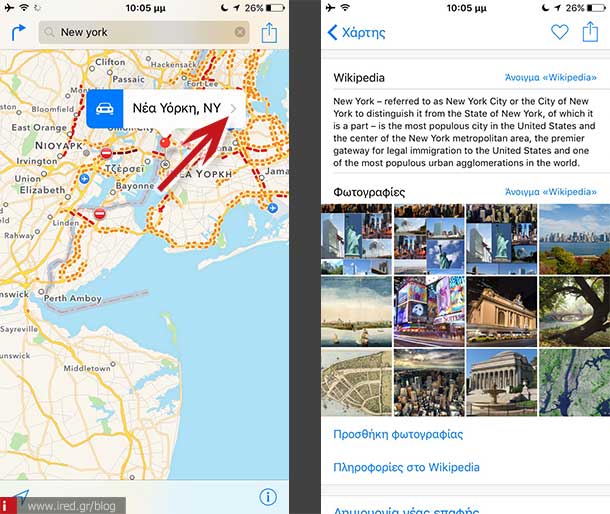
Στο λειτουργικό iOS 9 σχεδόν κάθε τοποθεσία η οποία εμφανίζεται με ετικέτα στην εφαρμογή “Χάρτες”, διαθέτει και μία περιγραφή κι ένα σύνδεσμο προς σχετικό άρθρο της υπηρεσίας Wikipedia. Αγγίξτε την ετικέτα και στη συνέχεια αναπτύξτε το αναδυόμενο πλαίσιο πληροφοριών, αγγίζοντας το βελάκι δεξιά. Σύρετε την οθόνη προς τα κάτω για να εμφανιστούν οι πληροφορίες.
- « Προηγούμενο
- 1/3
- Συνέχεια άρθρου »